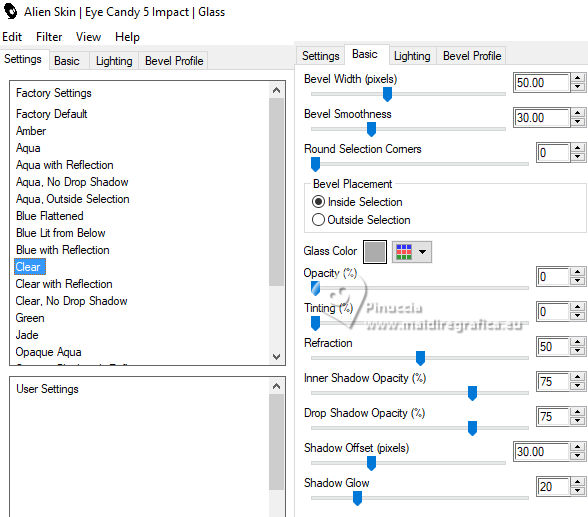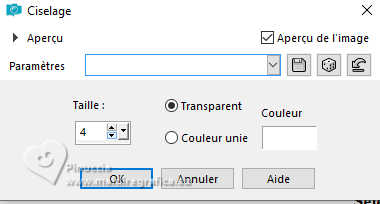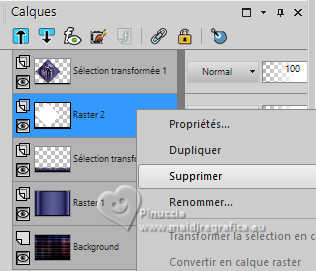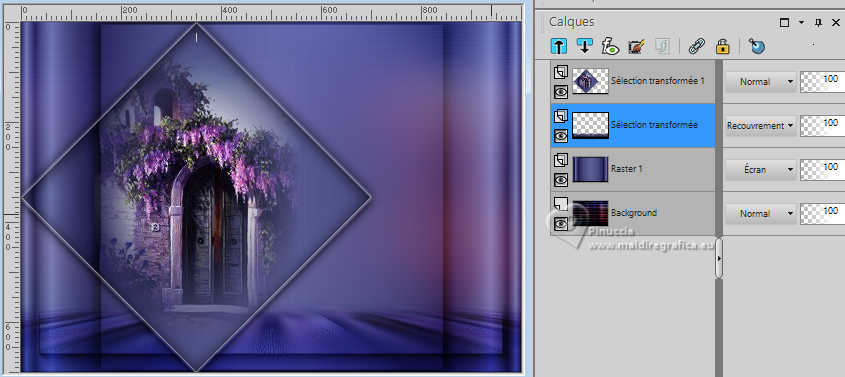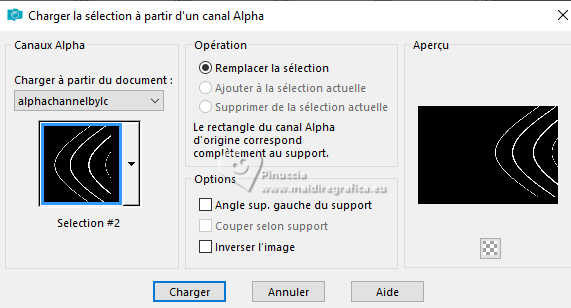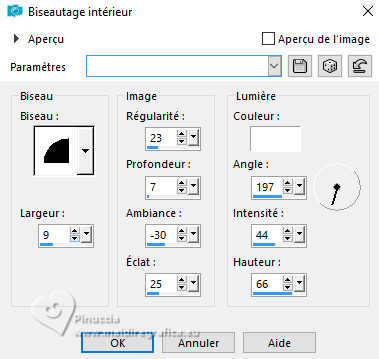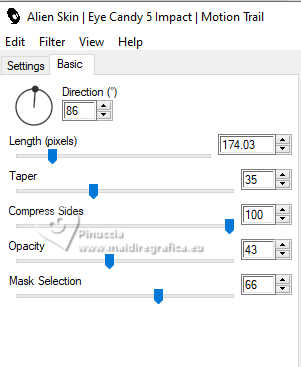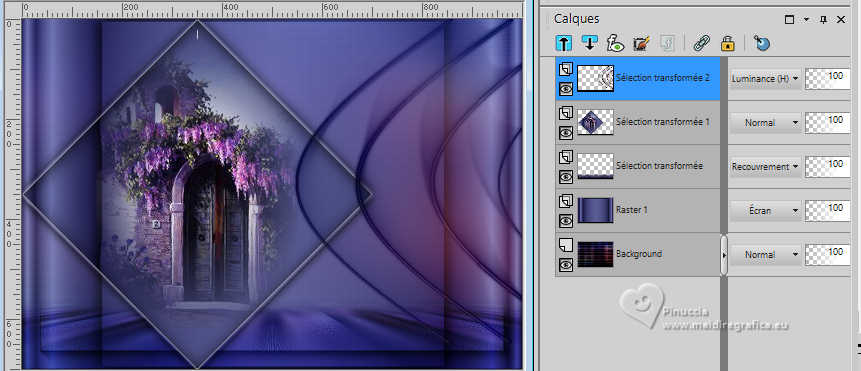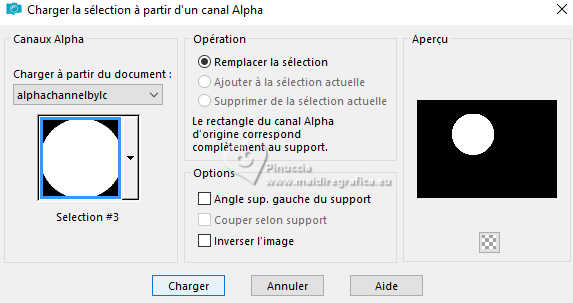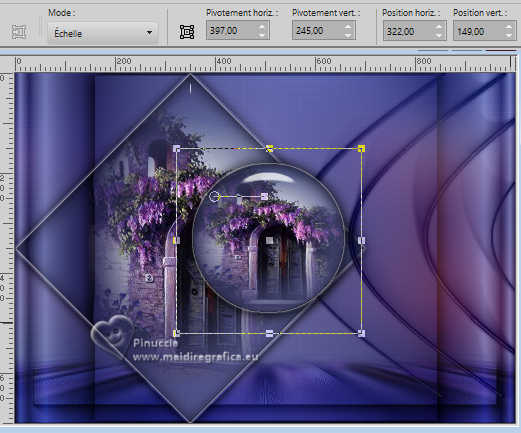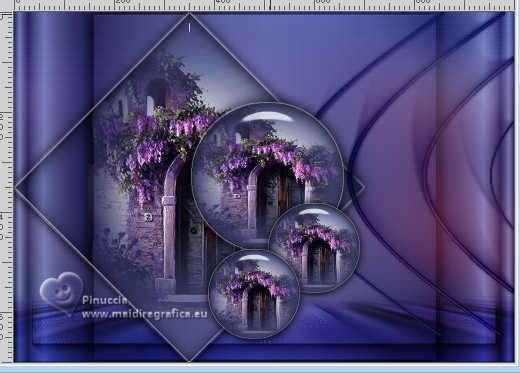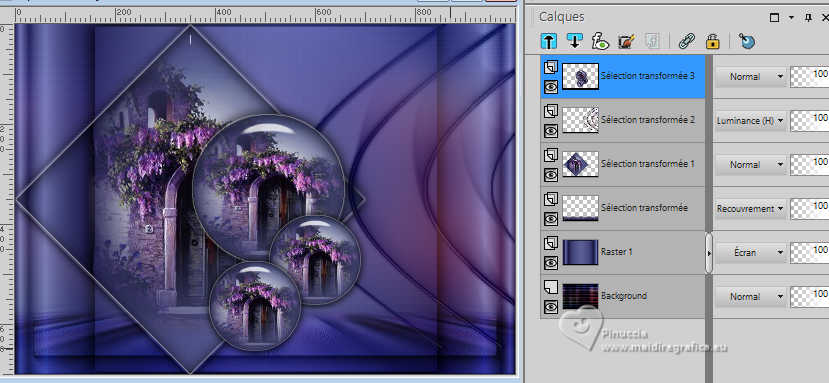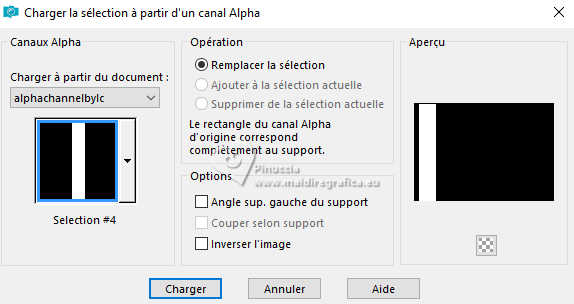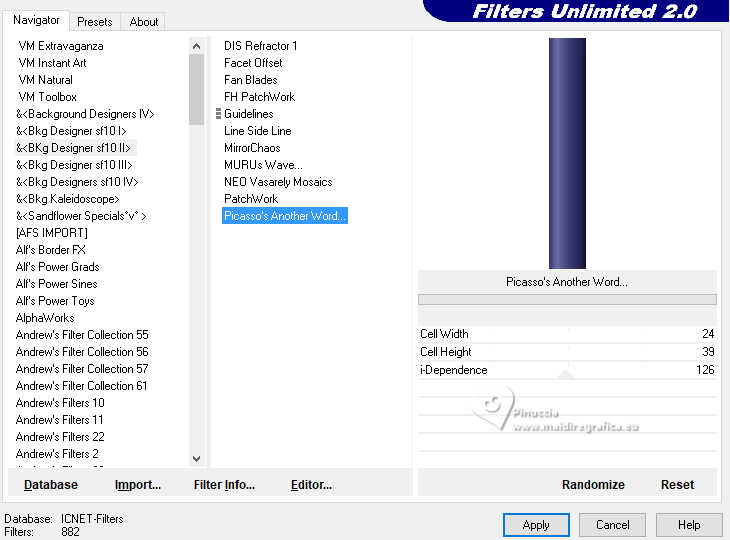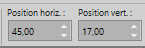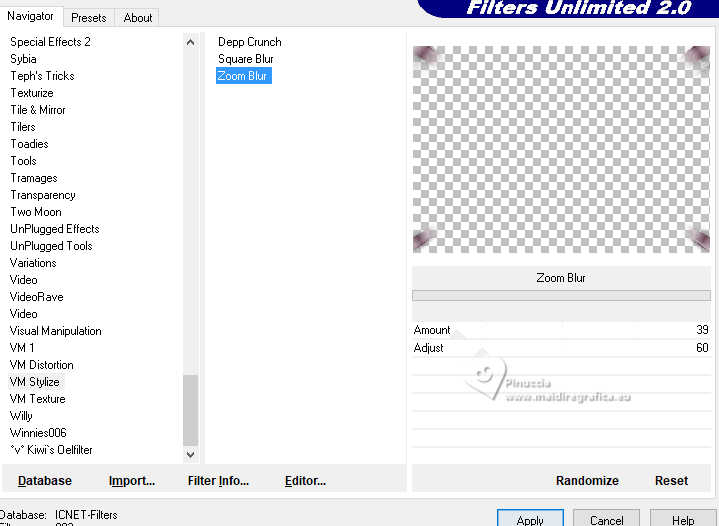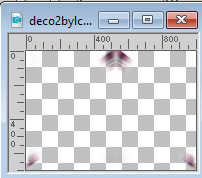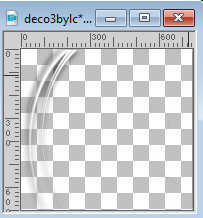|
TOP PURPLE


Merci beaucoup Lica de ton invitation à traduire tes tutoriels en français.

Le tutorial a été créé avec PSPX9 et traduit avec PSPX9 et PSP2020 mais il peut également être exécuté avec les autres versions.
Suivant la version utilisée, vous pouvez obtenir des résultats différents.
Depuis la version X4, la fonction Image>Miroir a été remplacée par Image>Renverser horizontalement,
et Image>Renverser avec Image>Renverser verticalement.
Dans les versions X5 et X6, les fonctions ont été améliorées par la mise à disposition du menu Objets.
Avec la nouvelle version X7, nous avons à nouveau Miroir/Retourner, mais avec nouvelles différences.
Consulter, si vouz voulez, mes notes ici
Certaines dénominations ont changées entre les versions de PSP.
Les plus frequentes dénominations utilisées:

 traduction anglaise ici traduction anglaise ici
 vos versions ici vos versions ici

Nécessaire pour réaliser ce tutoriel:

Merci pour les tubes Suizabella, Luz Cristina et Callitubes
(les liens des sites des tubeuses ici)

consulter, si nécessaire, ma section de filtre ici
Filters Unlimited 2.0 ici
&<Bkg Designer sf10II> - Picasso's Another Work (à importer dans Unlimited) ici
Mura's Seamless - Shift at Random ici
AAA Frames - Foto Frame ici
Alien Skin Eye Candy 5 Impact - Glass, Motion Trail ici
VanDerLee - Unplugged-X ici
Mura's Meister - Perspective Tiling ici
VM Stylize - Zoom Blur ici
Filtres Mura's Seamless et VM Stylize peuvent être utilisés seuls ou importés dans Filters Unlimited.
voir comment le faire ici).
Si un filtre est fourni avec cette icône,  on est obligé à l'importer dans Unlimited on est obligé à l'importer dans Unlimited

N'hésitez pas à changer le mode mélange des calques et leur opacité selon les couleurs utilisées.
Dans les plus récentes versions de PSP, vous ne trouvez pas le dégradé d'avant plan/arriére plan ou Corel_06_029.
Vous pouvez utiliser le dégradé des versions antérieures.
Ici le dossier Dégradés de CorelX.

Placer le preset lc11 dans le dossier Paramètres par défaut.
1. Choisir deux couleurs pour travailler.
Placer en avant plan la couleur #1f1d4c,
et en arrière plan la couleur #6a70aa.
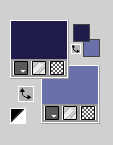
2. Préparer en avant plan un dégradé de premier plan/arrière plan, style Linéaire.
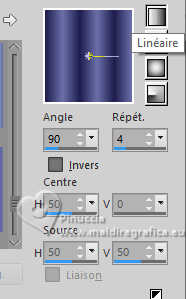
3. Ouvrir Alpha Channel_Purple_bylicacida
Fenêtre>Dupliquer ou sur le clavier shift+D pour faire une copie.

Fermer l'original.
La copie, qui sera la base de votre travail, n'est pas vide, mais contient les sélections enregistrées sur le canal alpha.
Calques>Nouveau calque raster.
Remplir  le calque du dégradé le calque du dégradé
4. Effets>Effets géométriques>Perspective Horizontale.
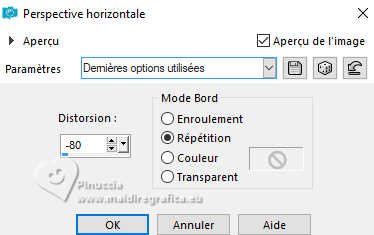
Édition>Répéter Perspective Horizontale.
5. Effets>Effets de réflexion>Miroir rotatif.

6. Sélections>Charger/Enregistrer une sélection>Charger à partir d'un canal alpha.
La sélection Selection #1 est déjà disponible.
On doit seulement cliquer sur Charger.
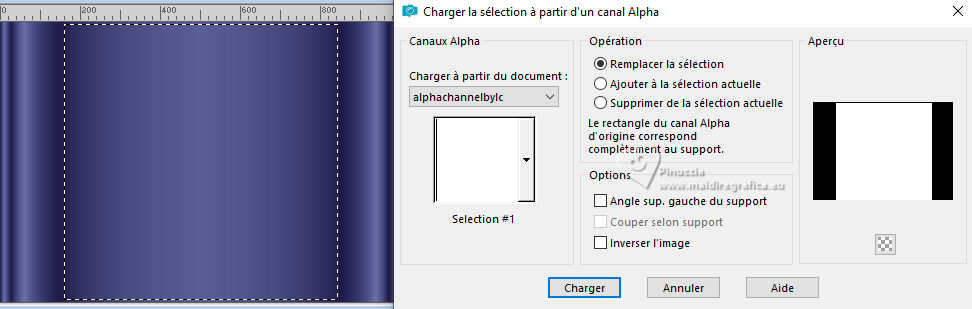
Sélections>Transformer la sélection en calque.
Effets>Effets 3D>Ombre portée, couleur #000000.
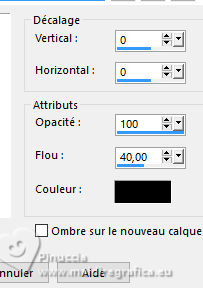
Édition>Répéter Ombre portée.
Vous positionner sur le calque de dessous, Raster 1.
Édition>Répéter Ombre portée.
À nouveau Édition>Répéter Ombre portée.
Vous positionner sur le calque du haut de la pile (Sélection transformée).
7. Ouvrir Callitubes-303paisagens 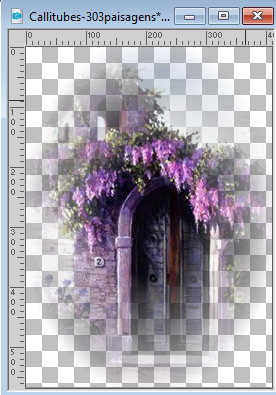
Édition>Copier.
Revenir sur votre travail et Édition>Coller dans la sélection.
Sélections>Désélectionner tout.
Réglage>Flou>Flou gaussien - rayon 28.

8. Effets>Modules Externes>Mura's Seamless - Shift at Random, par défaut.
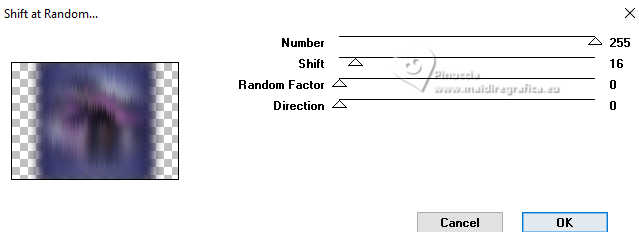
Effets>Effets de bords>Accentuer.
9. Effets>Modules Externes>Mura's Meister - Perspective Tiling.
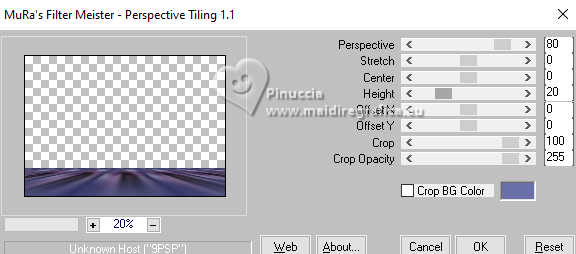
10. Effets>Effets de réflexion>Miroir rotatif.

Activer l'outil Baguette Magique  , tolérance 0 et progressivité 60 , tolérance 0 et progressivité 60

cliquer dans la partie transparente pour la sélectionner.
Presser 5-6 fois CANC sur le clavier 
Sélections>Désélectionner tout.
Réglage>Netteté>Davantage de netteté.
11. Effets>Modules Externes>AAA Frames - Foto Frame.
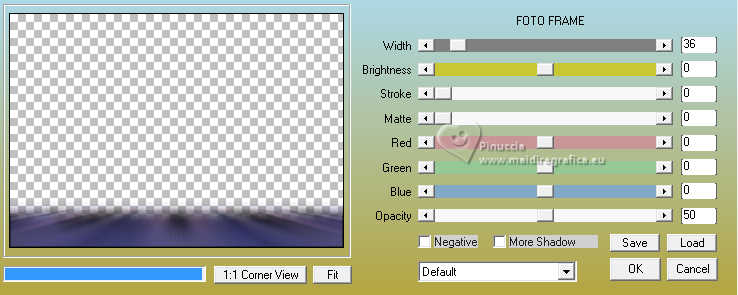
Édition>Répéter Foto Frame.
12. Vous positionner sur le calque du bas de la pile, Background.
Effets>Effets artistiques>Simili.
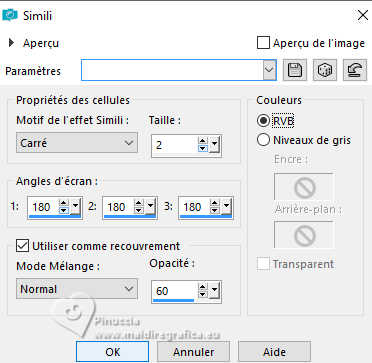
13. Effets>Modules Externes>VanDerLee - Unplugged-X - Interlace.
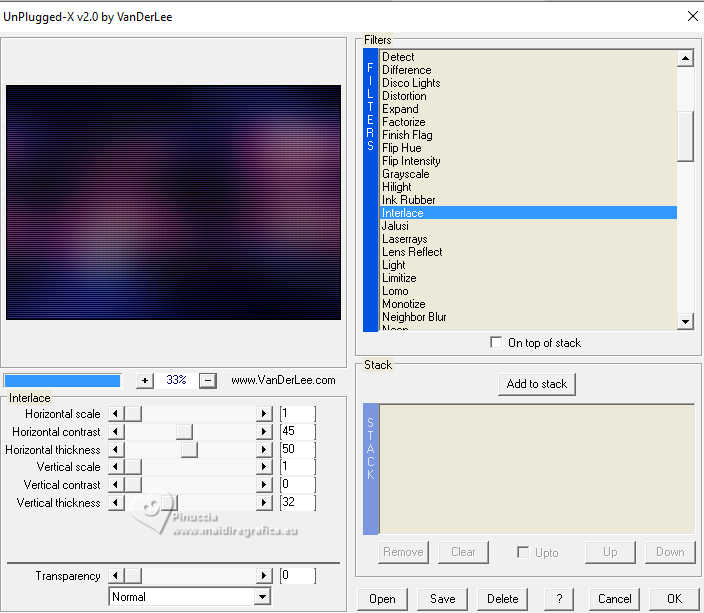
14. Vous positionner à nouveau sur le calque du bas de la pile, Background.
Effets>Effets d'éclairage>Projecteurs
sélectionner le preset lc11
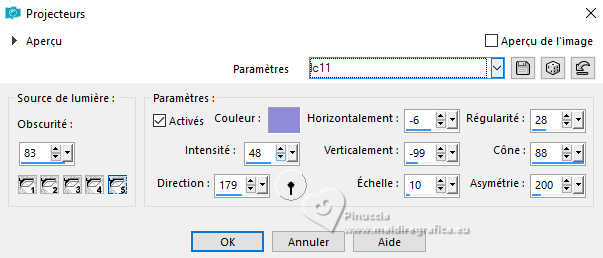
15. Calques>Nouveau calque raster.
Effets>Modules Externes>VanDerLee - Unplugged-X - 45° Rectangle - Color: #ffffff.
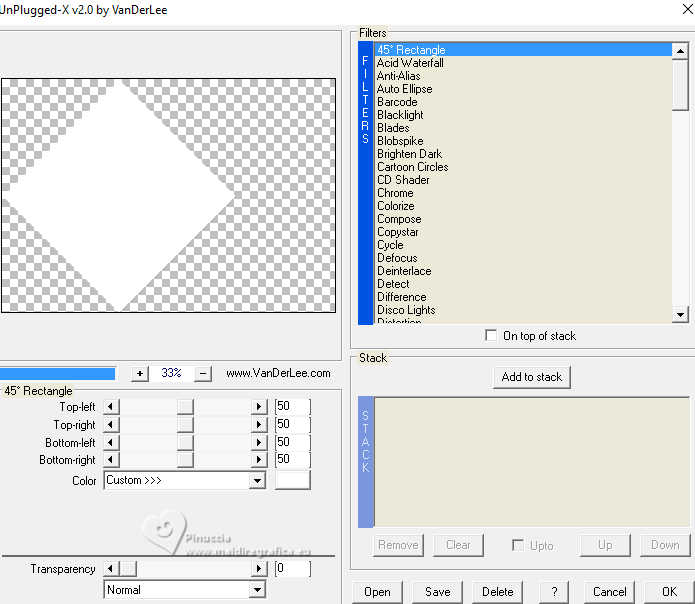
Calques>Agencer>Placer en haut de la pile.
16. Activer l'outil Baguette magique  , tolérance et progressivité 0, , tolérance et progressivité 0,
et cliquer dans le rectangle pour le sélectionner.
17. Vous positionner sur le calque raster 1.
Sélections>Transformer la sélection en calque.
Calques>Agencer>Placer en haut de la pile.
Effets>Effets 3D>Ombre portée, couleur #000000.
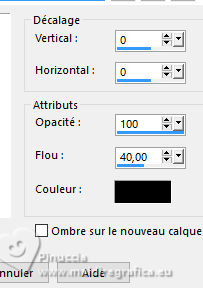
18. Édition>Coller comme nouveau calque, le tube Callitubes-303paisagens est encore en mémoire.
Positionner  bien le tube sur le rectangle bien le tube sur le rectangle
Réglage>Netteté>Netteté.
Calques>Fusionner>Fusionner le calque de dessous.
19. Effets>Modules Externes>Alien Skin Eye Candy 5 Impact - Glass.
Sélectionner le preset Clear avec ces règlages.
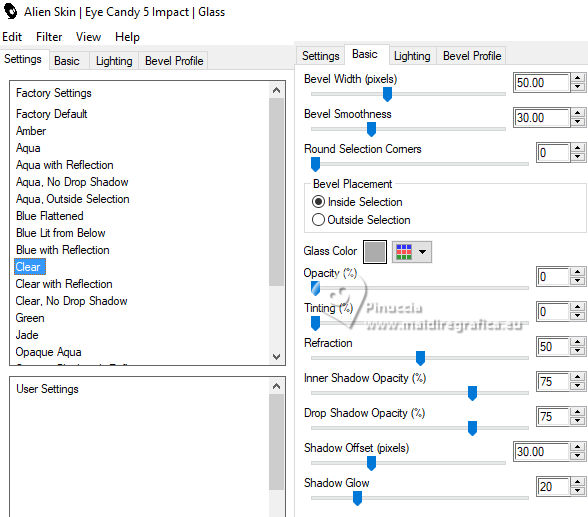
20. Effets>Effets 3D>Ciselage, color #ffffff.
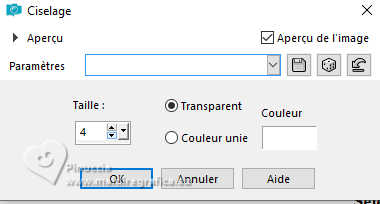
Sélections>Désélectionner tout.
Supprimer le calque du rectangle blanc, Raster 2: Calques>Supprimer.
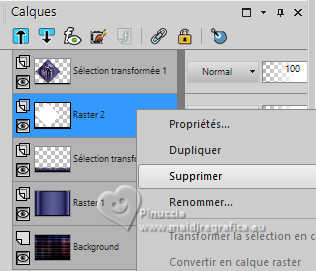
La tag et les calques - adapter Mode mélange et opacité à votre goût.
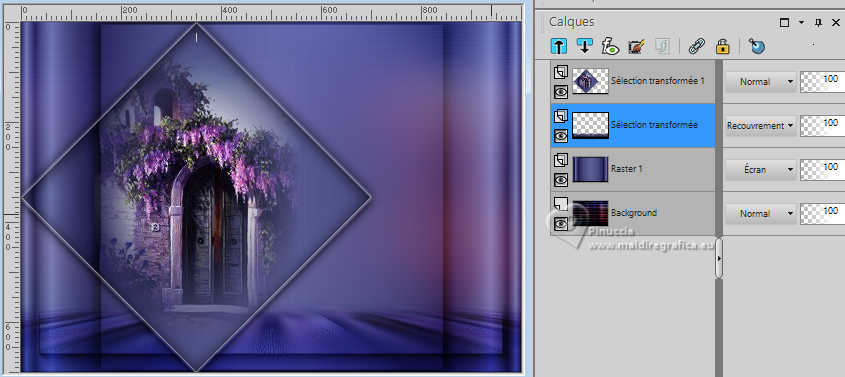
21. Vous positionner sur le calque du bas de la pile, Background.
Sélections>Charger/Enregistrer une sélection>Charger à partir d'un canal alpha.
Ouvrir le menu des sélections et charger la sélection Selection #2
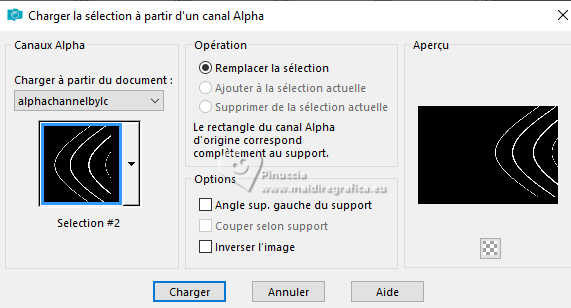
Sélections>Transformer la sélection en calque.
Calques>Agencer>Placer en haut de la pile.
22. Effets>Effets 3D>Biseautage intérieur.
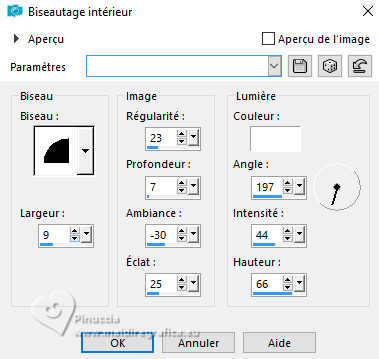
Sélections>Désélectionner tout.
23. Effets>Modules Externes>Alien Skin Eye Candy 5 Impact - Motion Trail.
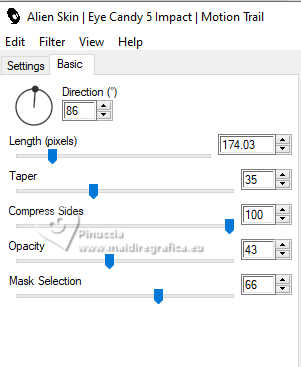
Placer le calque en mode Luminance (héritée), opacité 100.
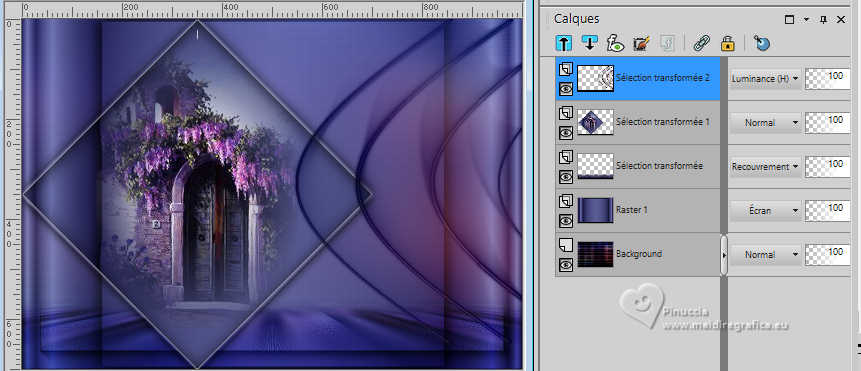
Vous positionner sur le calque Raster 1.
24. Sélections>Charger/Enregistrer une sélection>Charger à partir d'un canal alpha.
Ouvrir le menu des sélections et charger la sélection Selection #3
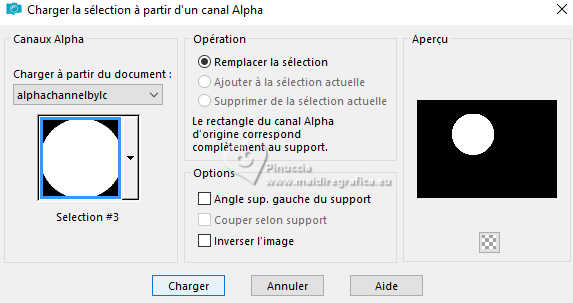
Sélections>Transformer la sélection en calque.
Calques>Agencer>Placer en haut de la pile.
25. Édition>Coller dans la sélection - le tube Callitubes-303paisagens est toujours en mémoire.
Réglage>Netteté>Netteté.
26. Effets>Modules Externes>Alien Skin Eye Candy 5 Impact - Glass, comme précédemment.
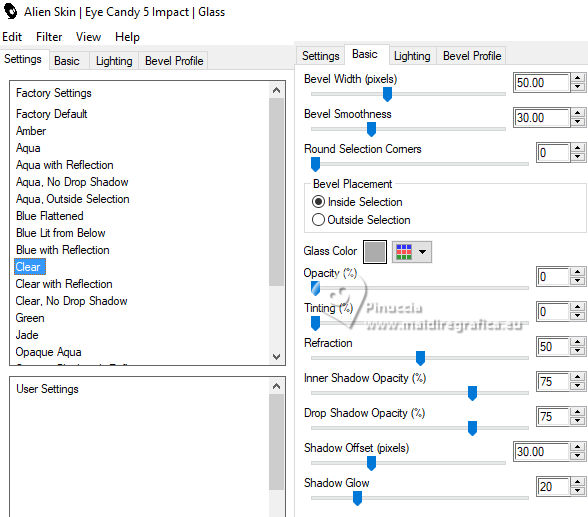
27. Effets>Effets 3D>Ciselage, comme précédemment.
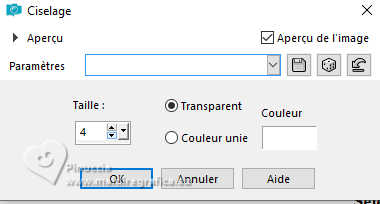
Sélections>Désélectionner tout.
Effets>Effets 3D>Ombre portée, couleur #000000.
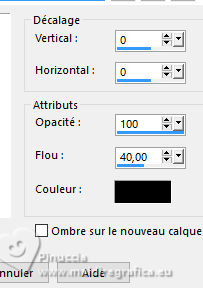
28. Touche K pour activer l'outil Sélecteur 
Position horiz.: 322,00 - Position vert.: 149,00.
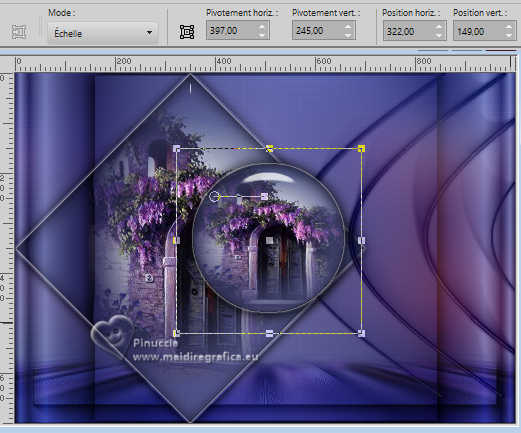
Calques>Dupliquer.
Image>Redimensionner, à 60%, redimensionner tous les calques décoché.
29. Calques>Dupliquer.
Positionner  bien les cercle à votre goût bien les cercle à votre goût
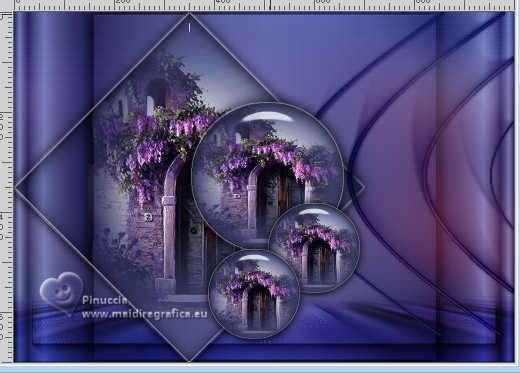
Vous positionner sur le calque du haut de la pile.
Calques>Fusionner>Fusionner le calque de dessous - 3 fois.
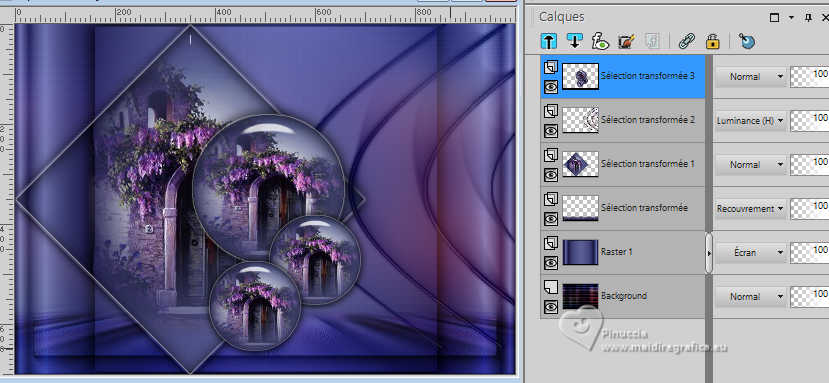
30. Vous positionner sur le calque Raster 1.
Sélections>Charger/Enregistrer une sélection>Charger à partir d'un canal alpha.
Ouvrir le menu des sélections et charger la sélection Selection #4
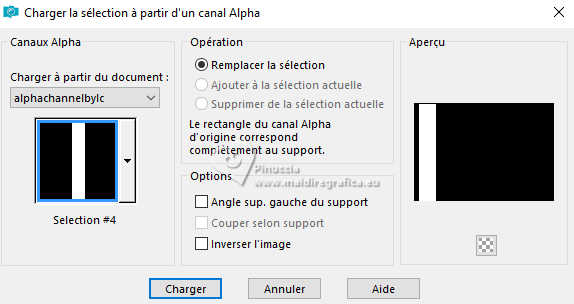
Sélections>Transformer la sélection en calque.
31. Effets>Modules Externes>Filters Unlimited 2.0 - &<Bkg Designer sf10II> - Picasso's Another Word, par défaut.
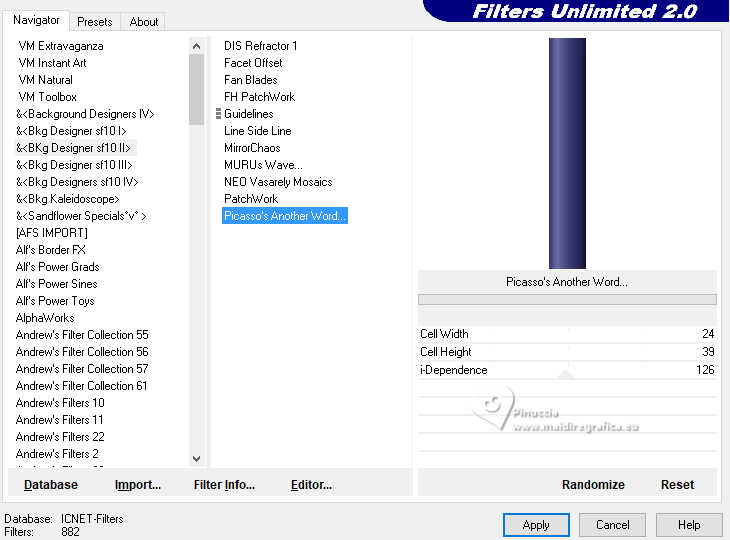
Sélections>Désélectionner tout.
Placer le calque en mode Écran.
32. Effets>Effets de réflexion>Miroir rotatif.

La tag et les calques - adapter Mode mélange et opacité à votre goût.

33. Ouvrir deco1bylc 
Édition>Copier.
Revenir sur votre travail et Édition>Coller comme nouveau calque.
Placer ce calque en mode Luminance (héritée).
34. Outil Sélecteur 
Position horiz.: 45,00 - Position vert.: 17,00.
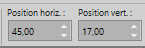
Effets>Effets 3D>Ombre portée, couleur #000000.
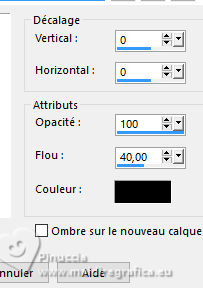
35. Effets>Effets de réflexion>Miroir rotatif.

Calques>Dupliquer.
36. Effets>Modules Externes>Filters Unlimited 2.0 - VM Stylize - Zoom Blur, par défaut.
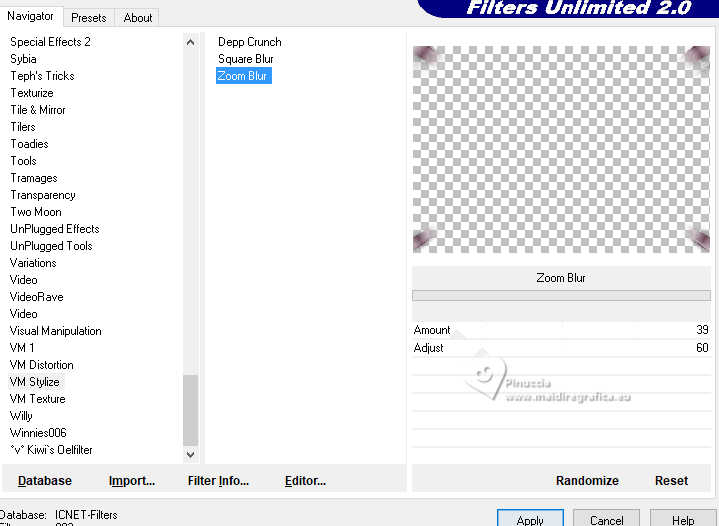
Placer le calque en mode Recouvrement.
Calques>Dupliquer.
Effets>Effets d'image>Mosaïque sans jointures, côte à côte.

Placer le calque en mode Recouvrement.
37. Ouvrir deco2bylc 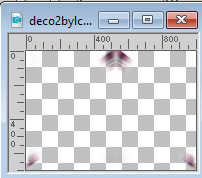
Édition>Copier.
Revenir sur votre travail et Édition>Coller comme nouveau calque.
Placer le calque en mode Recouvrement.
Effets>Effets de bords>Accentuer.
38. Ouvrir deco3bylc 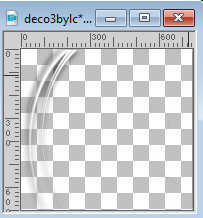
Édition>Copier.
Revenir sur votre travail et Édition>Coller comme nouveau calque.
Mode mélange et opacité à votre goût.
Objets>Aligner>Gauche.
Déplacer ce calque au dessous du calque du rectangle.
39. Vous positionner sur le calque du haut de la pile.
Ouvrir SuizaBella_Ref_AG-004270 
Édition>Copier.
Revenir sur votre travail et Édition>Coller comme nouveau calque.
Image>Redimensionner, à votre convenance, redimensionner tous les calques décoché.
Déplacer  le tube à droite. le tube à droite.
Effets>Effets 3D>Ombre portée, à choix.
40. Ouvrir 6518-Luz Cristina 
Édition>Copier.
Revenir sur votre travail et Édition>Coller comme nouveau calque.
Image>Miroir.
Image>Redimensionner, à votre convenance, redimensionner tous les calques décoché.
Déplacer  le tube en bas à gauche. le tube en bas à gauche.
Effets>Effets 3D>Ombre portée, à choix.
41. Image>Ajouter des bordures, 2 pixels, symétrique, couleur d'avant plan #1f1d4c.
Image>Ajouter des bordures, 10 pixels, symétrique, couleur #ffffff
Image>Ajouter des bordures, 2 pixels, symétrique, couleur d'avant plan #1f1d4c
Image>Ajouter des bordures, 20 pixels, symétrique, couleur #ffffff
Image>Ajouter des bordures, 2 pixels, symétrique, couleur d'avant plan #1f1d4c
Image>Ajouter des bordures, 30 pixels, symétrique, couleur #ffffff
Image>Ajouter des bordures, 2 pixels, symétrique, couleur d'avant plan #1f1d4c
42. Image>Redimensinner, à 1024 pixels de largeur, redimensionner tous les calques coché.
43. Ajouter les watermarks de l'auteur et du traducteur.
Signer votre travail et enregistrer en jpg.
Pour les tubes de cette version merci Luz Cristina, Mentali et Laurette

 vos versions ici vos versions ici

Si vous avez des problèmes, ou des doutes, ou vous trouvez un link modifié,
ou seulement pour me dire que ce tutoriel vous a plu, vous pouvez m'écrire.
16 July 2024

|





 traduction anglaise
traduction anglaise  vos versions
vos versions 



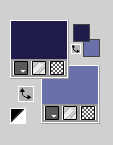
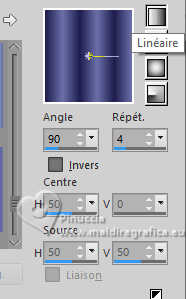

 le calque du dégradé
le calque du dégradé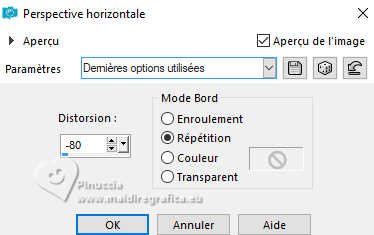

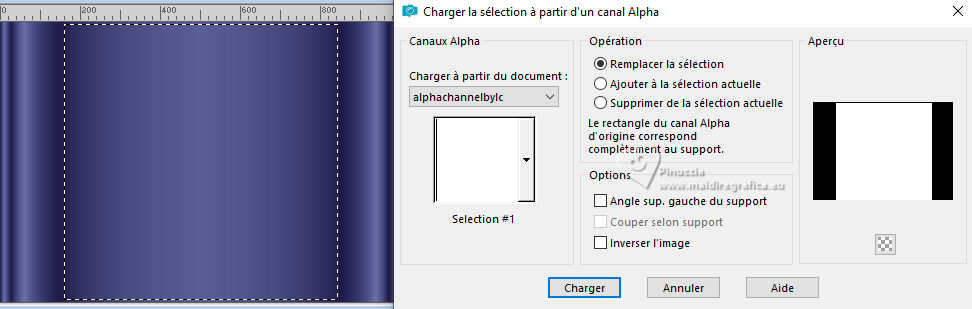
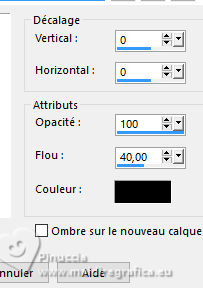
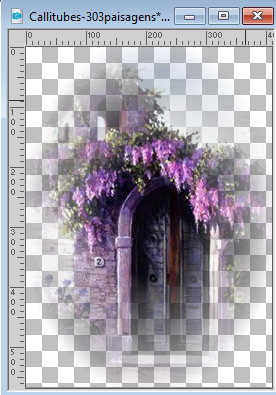

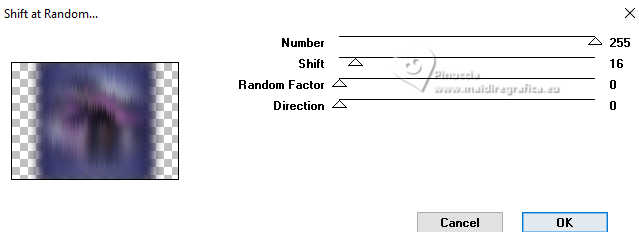
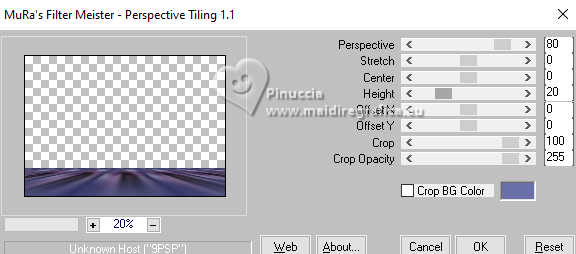
 , tolérance 0 et progressivité 60
, tolérance 0 et progressivité 60

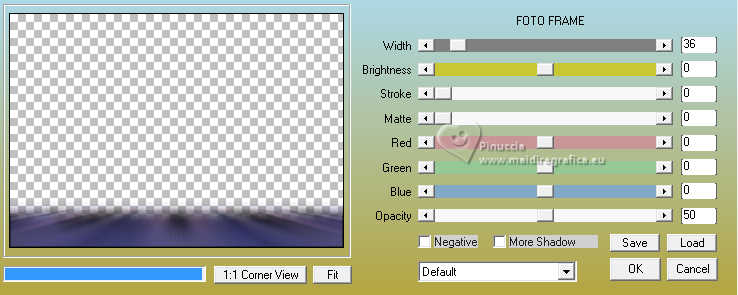
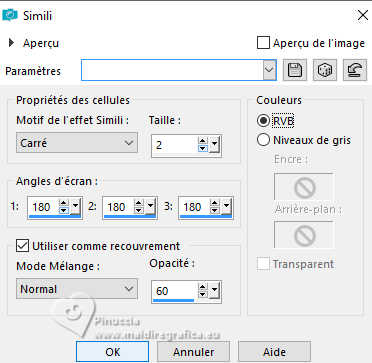
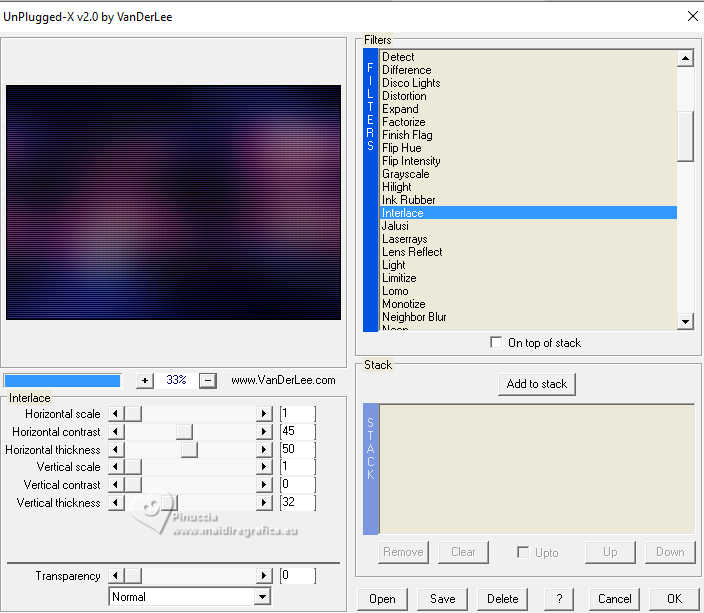
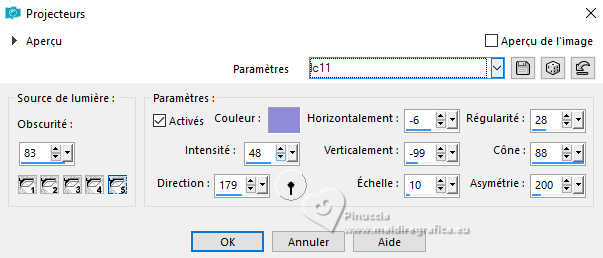
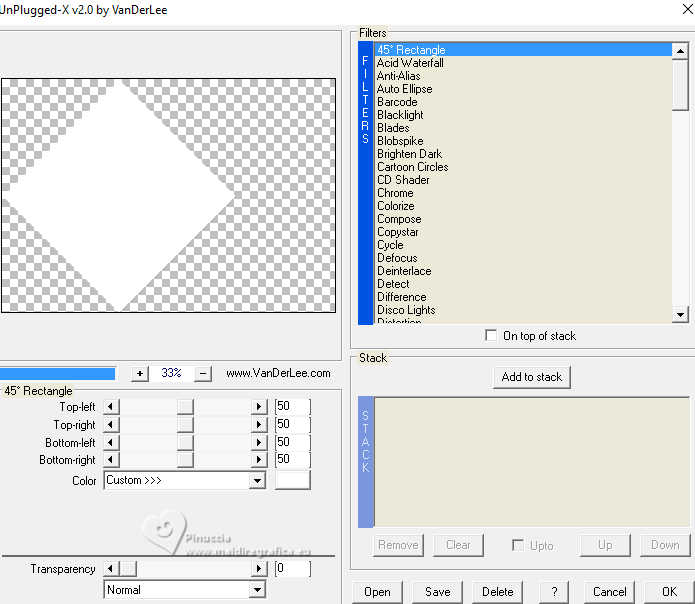
 bien le tube sur le rectangle
bien le tube sur le rectangle